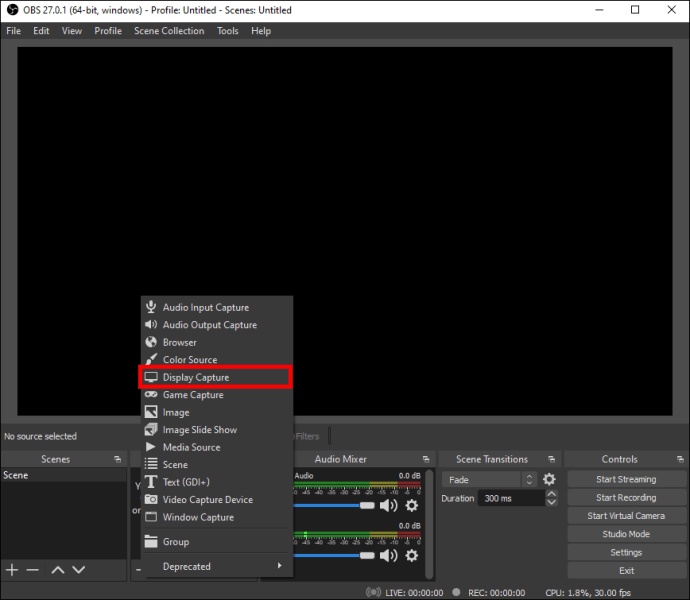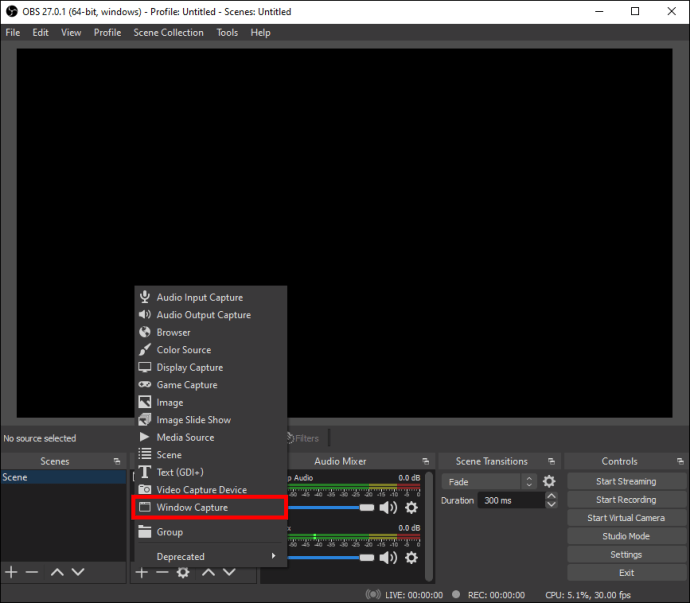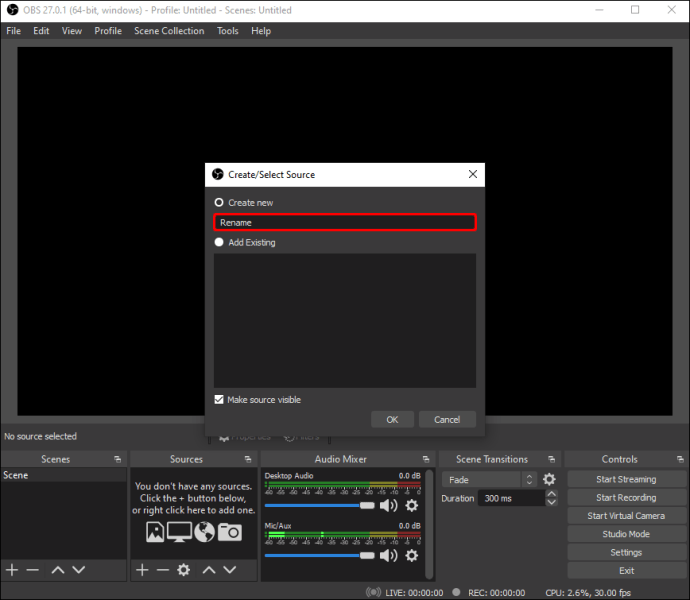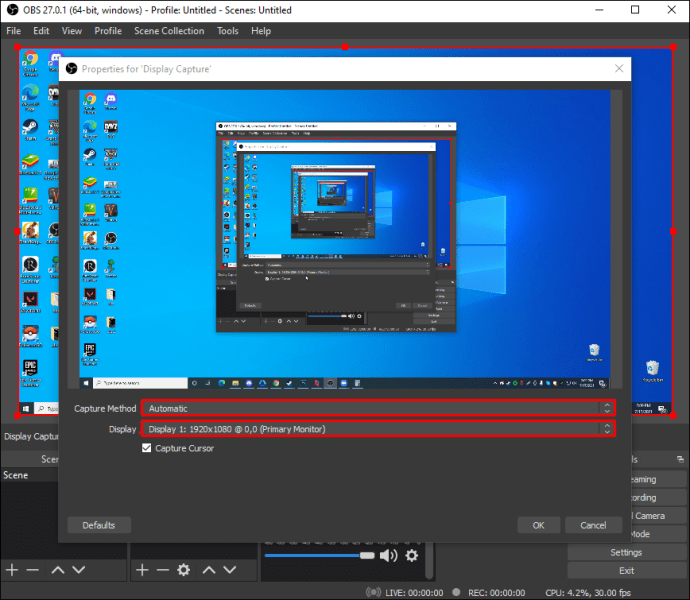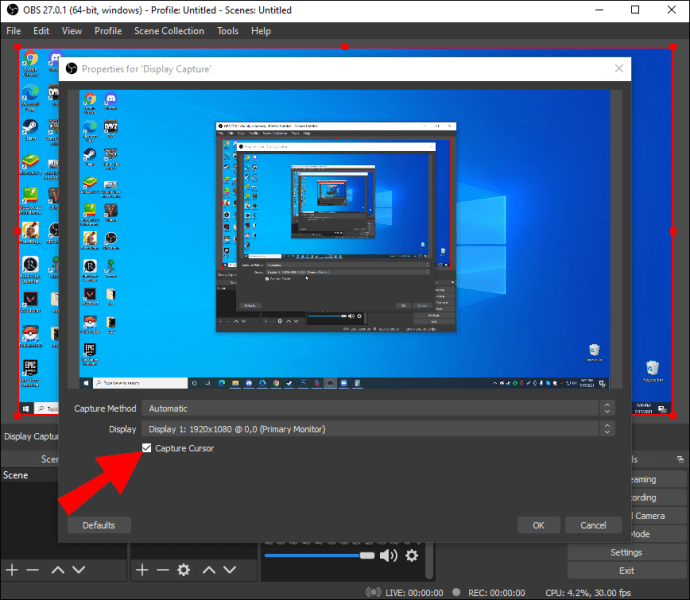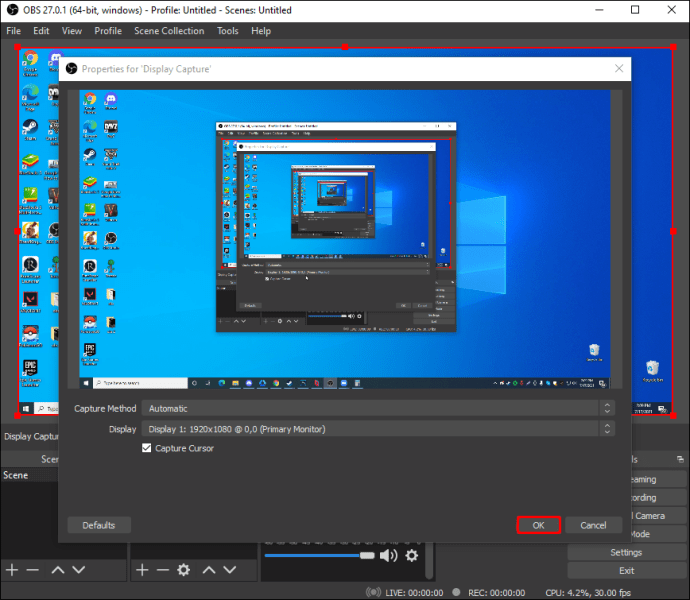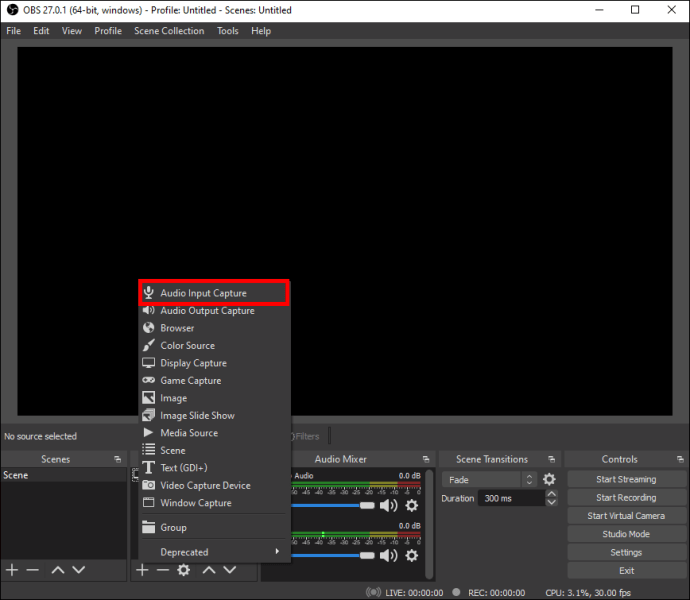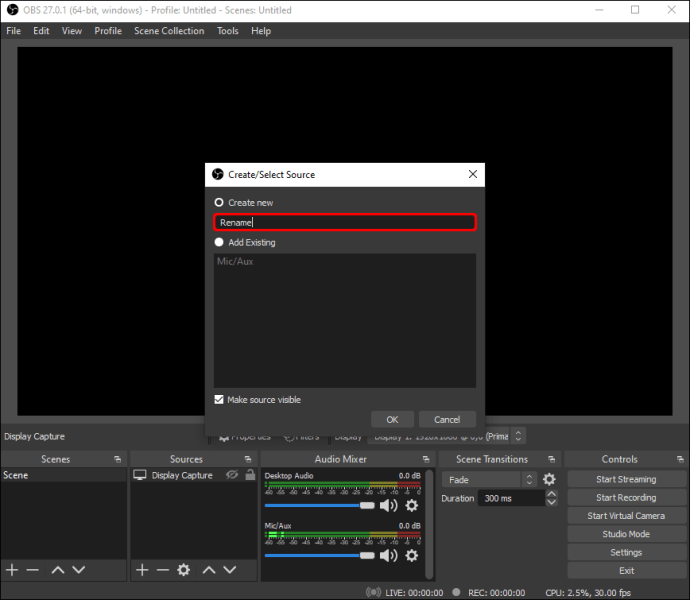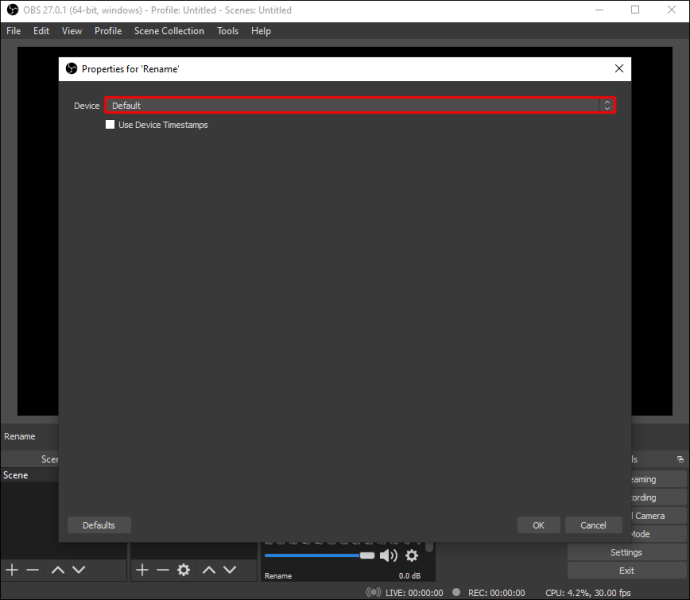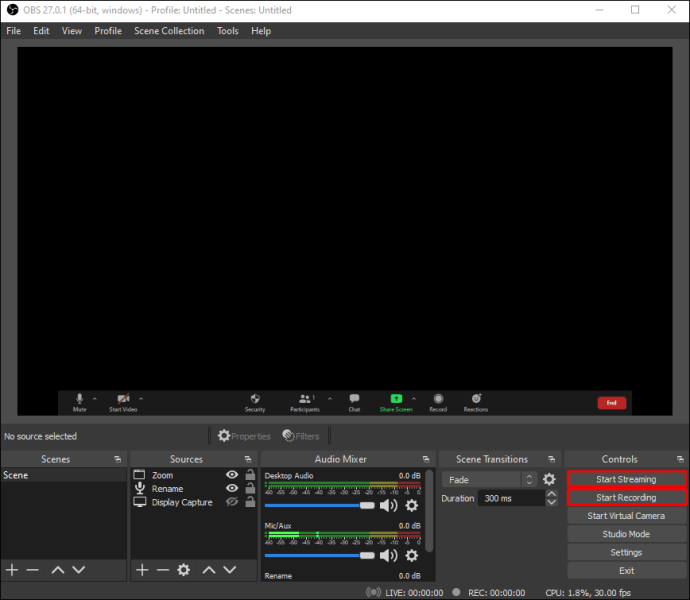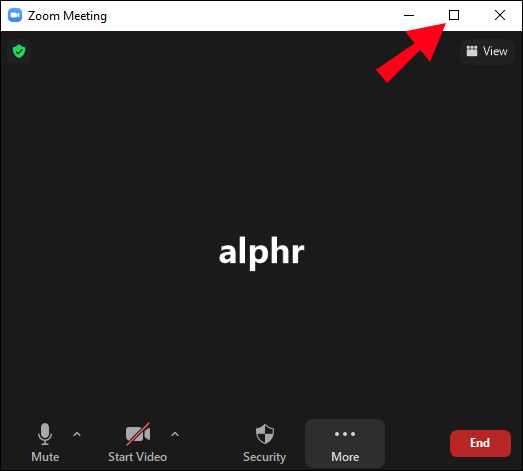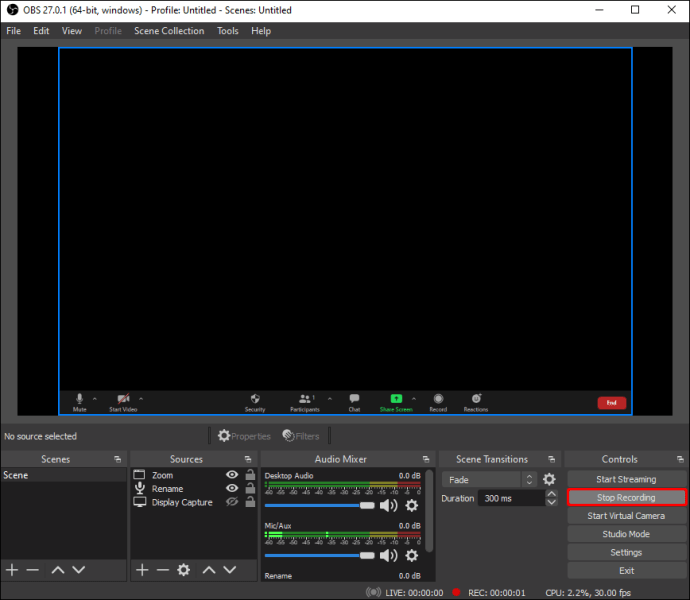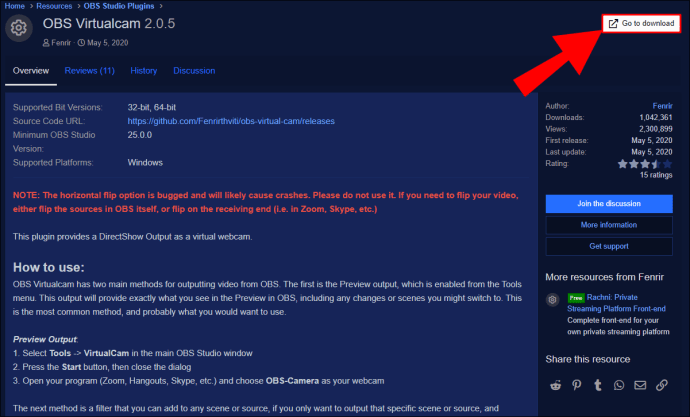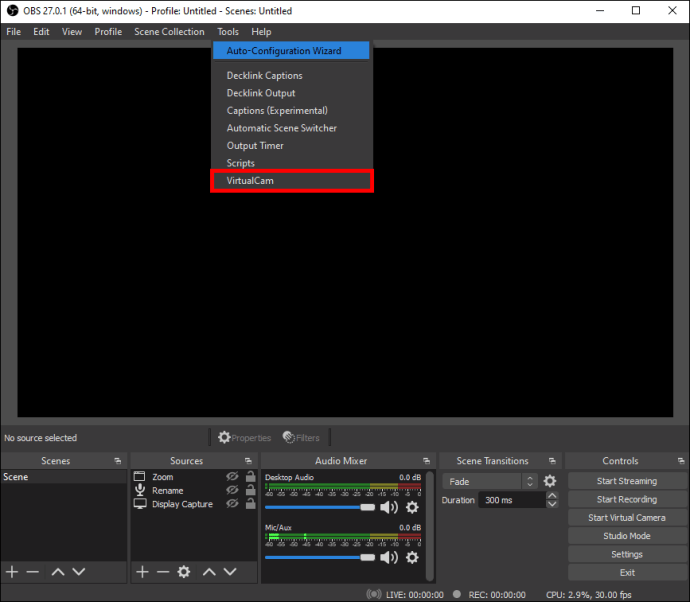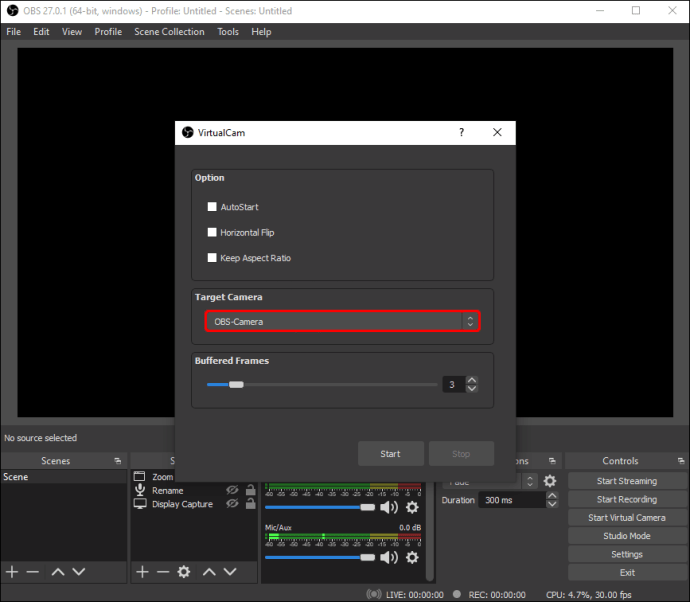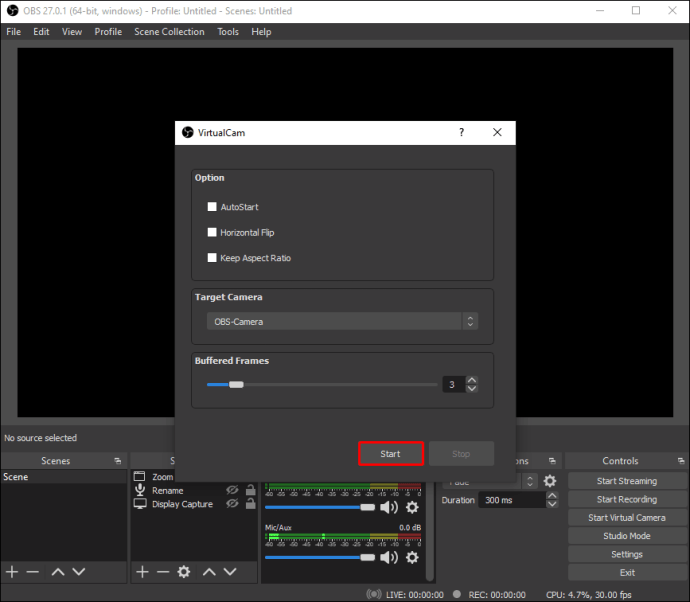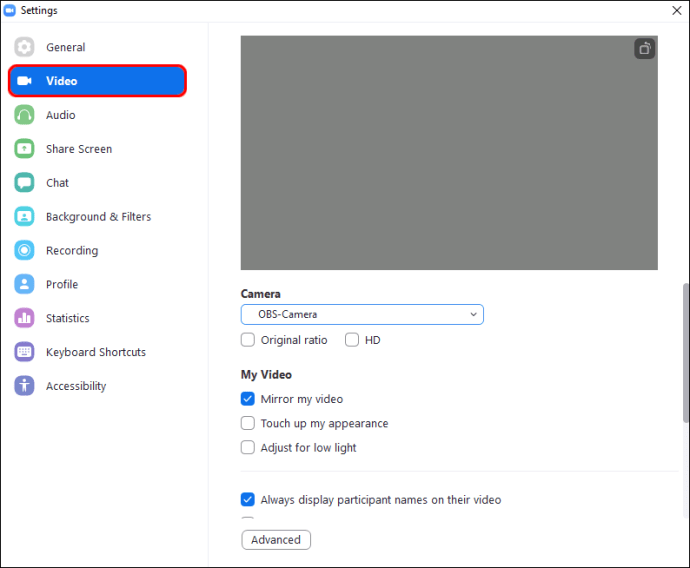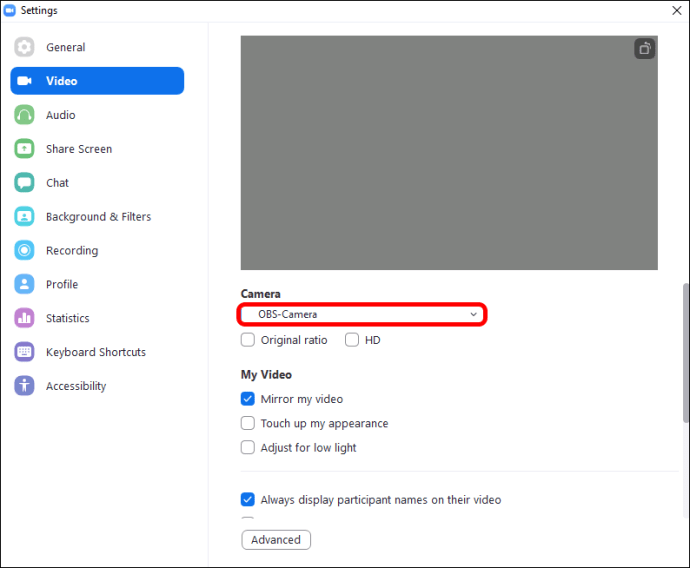Zoom 已迅速成为全球最受欢迎的会议工具之一,允许公司和团体无缝安排和加入会议。但是,默认的 Zoom 录制功能还有很多不足之处,并且通常会在质量上受到影响,因为它试图保持直播端的有效性。这就是为什么许多用户求助于第三方录制程序来提高他们的录制质量并改进 Zoom 的功能。
将 OBS 与 Zoom 结合使用有两种主要方法。第一个是简单地记录 Zoom 输出的所有内容,并使用 OBS 卓越的分辨率和音质来编辑该记录以供以后使用。但是,OBS 也可以直接连接 Zoom,让您进行实时更改,添加更多声道,甚至增强直播 Zoom 会议。
如何使用 OBS 录制 Zoom 会议
如果您想录制 Zoom 会议并将其存储以备后用,您无需任何第三方工具即可获得出色的效果。您唯一需要安装的是 OBS 和 Zoom。这是您需要做的:
- 启动 Zoom 和 OBS。
- 在 OBS 中,在Sources下,单击+图标并选择Display Capture。如果您的 PC 有多个显示器,这将最有效,但如果您只有一个,它仍然可以正常工作。

您可以使用Window Capture选项并选择Zoom.exe作为源,但这可能并不总是有效。

- 将捕获命名为您想要的任何名称,然后单击OK。您可以使用用于 Zoom 的显示器的名称来保持简单。

- 从下拉列表中选择显示器以显示视频。预览将显示监视器的当前提要。

- 取消选中捕获光标框。

- 当您对选择感到满意时,单击“确定”。您的 OBS 现在显示当前的监视器源。通常,如果 OBS 也在该监视器上,您将看到级联预览。

现在您需要添加来自您(麦克风)和参与者(计算机音频)的音频。 - 在 OBS 中,再次单击Sources下的+,然后选择Audio Input Capture。

- 如果您想将捕获源与其他源分开并避免混淆,请重命名捕获源,然后按OK。

- 从下拉列表中选择您的输入设备,然后按OK。现在,您将在视频预览下方的音频混合器屏幕中看到一个新的音频输入,显示来自麦克风的捕获。

- 通过单击+并选择Audio Output Capture添加另一个源。

- 如果需要,重命名源,然后选择OK。

- 从列表中选择输出设备。为避免声音加倍,我们建议使用耳机。按OK,您现在将在Audio Mixer部分看到第二行。

- 按开始录制,如果您需要在其他地方流式传输会议,也可以使用开始流式传输。

- 最大化缩放至全屏模式,使其成为显示的唯一可见程序。

- 完成录制后,将缩放返回到窗口模式并选择停止录制。

Zoom 未全屏时,视频会有一小段时间,如果 OBS 在同一个显示器上,会出现级联预览。如果需要,您可以在后期编辑中删除它。
如果您使用扬声器,录音中的声音将加倍,因为您的麦克风会拾取设备的输出声音。使用耳机来避免这种情况。
连接 OBS 和 Zoom
如果您想在 Zoom 会议中获得更多自由,并希望 OBS 成为您的视频和音频的指挥程序,您需要将它们连接起来。为此,我们建议使用OBS VirtualCam插件。
这是您需要做的:
- 下载 OBS 插件。按照安装程序中的说明进行操作。

- 在 OBS Studio 中,转到顶部栏中的工具,然后选择VirtualCam。

- 将虚拟相机设置为OBS-Camera,然后单击“确定”保存设置。

- 准备就绪后,单击弹出窗口右下角的开始。

- 在 Zoom 应用程序中,选择会议中的视频源或常规设置。

- 选择OBS-Camera作为您的视频源。如果它没有开始显示相机,请选择Start Video。您来自 OBS 的视频源现在直接路由到 Zoom,您所做的每一个更改或效果都将在 Zoom 中显示。

您的 OBS 和 Zoom 现在已连接,因此 OBS 的每次更改都会反映在 Zoom 上。
使用窗口捕获或显示捕获开始在 OBS 中录制或流式传输您的 Zoom 会议。
使用 OBS 和 Zoom Together 进行更高质量的录制
使用 OBS 录制和控制 Zoom 会议时,您可以获得更高分辨率的视频和音频。虽然 Zoom 作为实时会议平台非常有用,但您可以使用 OBS 做的事情远远超过设置系统的成本。尝试设置以获得最适合您的结果。
您的 Zoom 和 OBS 系统是如何设置的?在下面的评论部分让我们知道。